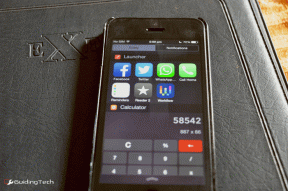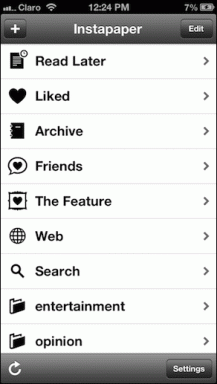मैक पर टेक्स्ट एक्सपेंशन का उपयोग कैसे करें?
अनेक वस्तुओं का संग्रह / / February 15, 2022
पाठ विस्तार आधुनिक कंप्यूटरों के बारे में जो कुछ भी अच्छा है, उसका अवतार है। यह आपको पहले की तुलना में तेजी से, आसान, बेहतर तरीके से काम करने में मदद करता है। टेक्स्ट विस्तार इस तरह काम करता है - आप एक कीवर्ड टाइप करते हैं - टेक्स्ट का एक स्निपेट और यह टेक्स्ट के एक बड़े ब्लॉक में स्वचालित रूप से विस्तारित हो जाता है।
हां, आपको इन चीजों को पूर्व-कॉन्फ़िगर करने की आवश्यकता है लेकिन अंत में आप विजयी और होशियार हो जाते हैं। और क्योंकि ये कंप्यूटर हैं, आप थोड़ा प्रोग्रामिंग जादू कर सकते हैं। कुछ भी फैंसी नहीं - सिर्फ बुनियादी सामान। आज की तारीख या वर्तमान समय में टाइप करने के लिए एक शॉर्टकट। इस तरह बातें।

यह कहना कोई खिंचाव नहीं होगा कि टेक्स्ट विस्तार किसी भी मैक उपयोगकर्ता के लिए जरूरी है जो कीबोर्ड पर अपनी उंगलियों के साथ अंत में घंटों बिताता है। लेकिन सबसे अच्छा मैक समुदाय के अनुसार टेक्स्ट विस्तारक ऐप (और पॉडकास्ट प्रायोजक पढ़ता है मैं हर दूसरे दिन सुनता हूं), है पाठ विस्तारक. उनके लिए अच्छा है, लेकिन इस ऐप की कीमत $45 है। अगर आप इतना खर्च करने को तैयार हैं, तो आगे बढ़ें, आपको निराश नहीं किया जाएगा (मैंने डेमो संस्करण की कोशिश की है)।
लेकिन अगर आप ऐसा नहीं कर सकते हैं, और आप वैसे भी कुछ बुनियादी खोज रहे हैं, तो वहाँ है आपके लिए एक पाठ. यह बहुत कुछ करता है जो TextExpander करता है, मज़बूती से, केवल $4.99 पर। अब जब आपने जल्दी से ऐप खरीद लिया है, तो आइए देखें कि चीज़ का उपयोग कैसे करें।
टेक्स्ट का उपयोग करना
aText बैकग्राउंड में चल रहा होगा। हमेशा। आपको मेन्यू बार में ऐप का आइकन दिखाई देगा। इसे क्लिक करें और चुनें एक टेक्स्ट खोलें ऐप की होमस्क्रीन लाने के लिए। यह वह जगह है जहां आप अपने स्निपेट कॉन्फ़िगर करेंगे।
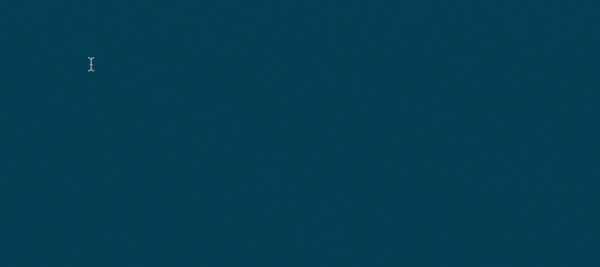
आपको यह जानकर खुशी होगी कि aText ने आपके लिए कई बॉयलरप्लेट स्निपेट बनाने में पहले ही समय ले लिया है। थैंक यू वेरी मच, ऑन माई वे जैसी चीज़ें! और अधिक। यदि आप एक वेब डेवलपर हैं, आपको HTML शॉर्टहैंड को समर्पित एक संपूर्ण फ़ोल्डर मिलेगा। साथ ही, दिनांक और समय में टाइपिंग के लिए मैक्रोज़ भी यहाँ उपलब्ध हैं।
स्निपेट बनाने के लिए सुझाव: यदि आप पहली बार टेक्स्ट विस्तार स्निपेट का उपयोग कर रहे हैं, तो हो सकता है कि आप अपना सिर थोड़ा खरोंच रहे हों। लेकिन चिंता मत करो, मैं पहले ही लिख चुका हूँ 6 प्रकार के टेक्स्ट विस्तार स्निपेट के बारे में सभी को उपयोग करना चाहिए। यह शुरू करने के लिए एक शानदार जगह है - आपका पता, ईमेल हस्ताक्षर और उस तरह की चीजें. सबसे महत्वपूर्ण बात यह है कि जब भी आप पाते हैं कि आप एक ही चीज़ को अपेक्षाकृत कम समय सीमा में दो बार से अधिक टाइप कर रहे हैं, तो एक स्निपेट बनाएं।
एक स्निपेट बनाना
एप्लिकेशन की होमस्क्रीन पर, आप देखेंगे + के साथ बटन नया लेबल। इसे क्लिक करें और दाईं ओर दो खाली के साथ आपका स्वागत किया जाएगा संक्षेपाक्षर तथा विषय खेत। शीर्ष फ़ील्ड में कीवर्ड टाइप करें और वह सामग्री जिसे आप चाहते हैं कि यह नीचे के क्षेत्र में विस्तारित हो। और आपने कल लिया। बचाने या कुछ भी करने की जरूरत नहीं है।
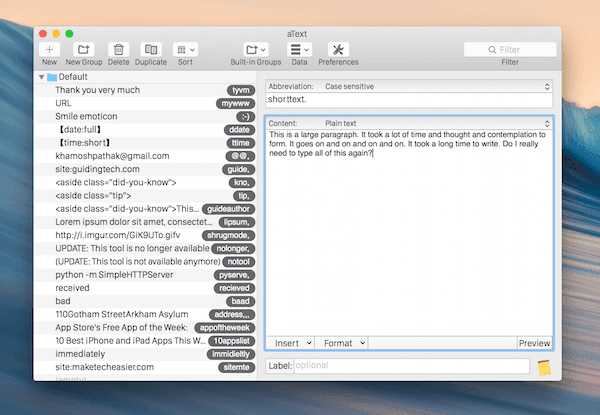
क्या यह आसान नहीं था?
लेकिन हर बार ऐप खोलना, मैन्युअल रूप से सामान टाइप करना वास्तव में ऐसा नहीं लगता है कि हम जितना समय बचा सकते हैं उतना समय बचा रहे हैं। चयन से एक स्निपेट बनाकर प्रक्रिया को गति देना संभव है या क्लिपबोर्ड. इसलिए जब आपके सामने कोई अनुच्छेद या कोई पाठ आता है जिसे आप जल्दी से फिर से टाइप करना चाहते हैं, तो बस उसे चुनें/कॉपी करें, क्लिक करें पाठ मेनू बार बटन, चुनें शॉर्टकट -> चयन से स्निपेट बनाएं/क्लिपबोर्ड से स्निपेट बनाएं.
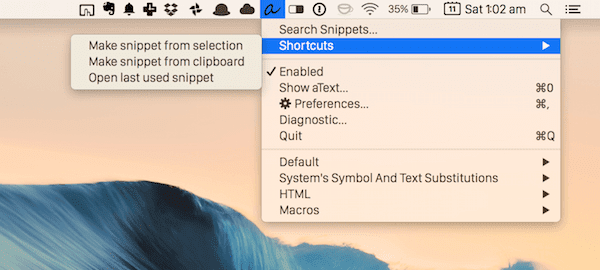
अब, टेक्स्ट का नया स्क्रीन दिखाई देगी, वहीं सामग्री के साथ। में टाइप करें संक्षेपाक्षर और आपने कल लिया।
ध्यान देने योग्य पाठ वरीयताएँ
डिफ़ॉल्ट रूप से, aText आपके स्निपेट का बैकअप नहीं लेता है। लेकिन आप इसे पर जाकर सक्षम कर सकते हैं पसंद -> साथ - साथ करना. आप या तो iCloud या कोई फ़ोल्डर चुन सकते हैं। मैं व्यक्तिगत रूप से एक ड्रॉपबॉक्स फ़ोल्डर के साथ गया था जिसका अर्थ है कि यह मेरे सभी उपकरणों से सुलभ है।

से हॉटकी अनुभाग आप क्लिपबोर्ड/चयन से शीघ्रता से एक स्निपेट बनाने के लिए कीबोर्ड शॉर्टकट बना सकते हैं और सबसे महत्वपूर्ण बात यह है कि फ्लाई पर टेक्स्ट को अक्षम/सक्षम किया जा सकता है।
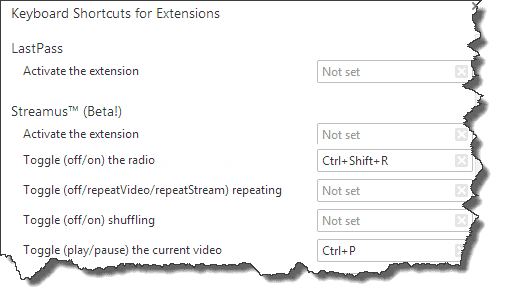
वर्तमान में, किसी विशेष ऐप में टेक्स्ट को अक्षम करने का कोई विकल्प नहीं है। एक कीबोर्ड शॉर्टकट बनाएं या बस क्लिक करें पाठ मेनू बार आइकन और क्लिक करें सक्रिय.
मैक्रोज़ और अन्य प्रो सुविधाओं का उपयोग करना
जब आप एक नया स्निपेट बना रहे हों, तो आपको उसके बगल में एक डाउन-एरो दिखाई देगा विषय बटन। यह स्निपेट के प्रकार को बदलने के लिए है। डिफ़ॉल्ट रूप से, यह सादा पाठ है - क्योंकि आप केवल पाठ का विस्तार कर रहे हैं। लेकिन इस तरह से AppleScripts और ShellScripts को भी चलाना संभव है।
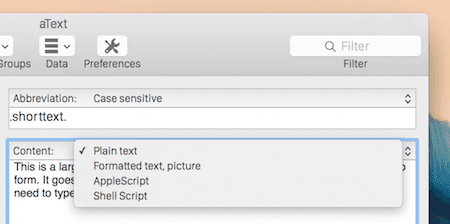
शायद मेनू से सबसे महत्वपूर्ण विकल्प है स्वरूपित पाठ. यदि आप कुछ समय के लिए ऐप के साथ खेलते हैं, तो आपने देखा होगा कि ऐप वास्तव में टेक्स्ट स्वरूपण और व्यवस्था को ध्यान में नहीं रखता है। इस विकल्प पर स्विच करें और यह होगा।
इसके अलावा, नीचे विषय वह क्षेत्र जिसके लिए आपको विकल्प दिखाई देंगे डालने तथा प्रारूप. aText आपको दिनांक, समय, क्लिपबोर्ड, छवि, कुंजी बाइंडिंग और कर्सर इनपुट जैसे कुछ बहुत ही बुनियादी मैक्रोज़ तक पहुँच प्रदान करता है। इसलिए यदि आप इनमें से किसी एक का उपयोग करके अपना स्वयं का मैक्रो बनाना चाहते हैं, तो ऐसा करने का यह स्थान है।
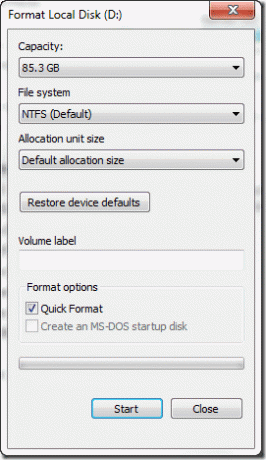
से प्रारूप विकल्प, आप पाठ को प्रारूपित करने में सक्षम होंगे - इसे संरेखित करें, फ़ॉन्ट आकार बदलें और बहुत कुछ।
आपने क्या स्वचालित किया?
आपने कौन सा समय बचाने वाला स्निपेट बनाया? नीचे टिप्पणी में हमारे साथ साझा करें।
अंतिम बार 03 फरवरी, 2022 को अपडेट किया गया
उपरोक्त लेख में सहबद्ध लिंक हो सकते हैं जो गाइडिंग टेक का समर्थन करने में मदद करते हैं। हालांकि, यह हमारी संपादकीय अखंडता को प्रभावित नहीं करता है। सामग्री निष्पक्ष और प्रामाणिक रहती है।